Как установить access на windows 10
Обновлено: 19.05.2024
Для учебных целей нам потребовалась установка пробной бесплатной версии Microsoft Access, но в реальности это оказалось нетривиальной задачей. К сожалению, ссылку на установку персональной или семейной версии найти не удалось, поэтому нужно ставить Приложения Microsoft 365.
ВАЖНО! В процессе установки потребуется ввести данные банковской карты. Если вы не планируете пользоваться программой дальше, карту нужно будет отвязать.
Для этого пройдите по этой ссылке.
Если у вас нет аккаунт Miscrosoft, его нужно будет создать. Я на всякий случай создавал новый, чтобы не привязываться к активному аккаунту.
На первом шаге введите работающий email, на втором заполните данные о себе. В качестве названия организации я просто вписал свою фамилию.
Далее нужно будет создать бизнес-домен. Это требуется для того, чтобы потом добавлять новых пользователей в организацию (вряд ли вам это понадобится, если используете Access в личных целях).
После успешного создания бизнес-домена вам предложат добавить метод оплаты. Что делать, надо соглашаться.
Затем требуется ввести данные карты. Я добавил карту, на которой обычно не держу денежных средств (на ней было меньше суммы платежа), но система все равно её приняла (сами данные карты, включая код безопасности, были корректными).
Дальше потребовался мой ИНН. Хорошо, добавил и сохранил
После этого можно запустить пробную версию (на деле это просто завершение регистрации). Обращаю ваше внимание, что в итоге к цене подписки добавятся налоги (на случай, если захотите купить).
Установка бесплатной пробной версии Microsoft Access
После нажатия кнопки Начало работы вы попадёте в интерфейс администратора вашего бизнес-домена. Здесь вам нужно нажать кнопку Установить последние приложения Office.
Начнётся загрузка установщика, он небольшой (чуть больше 6 Mb).
Запустите его (файл OfficeSetup.exe), разрешите установку.
Теперь придётся подождать подольше
Устанавливается весь пакет Office, в который входит Access.
Запуск бесплатной пробной версии Access
Miscrosoft Access потребует вход в учётную запись. Жмите Войти. Помните, мы создавали новую учетную запись в бизнес-домене?
Вводим логин для бизнес-домена
Затем пароль (вы же его сохранили, как я просил раньше?)
Microsoft попросит заходить под этими данными везде. Рекомендую отказаться, чтобы все остальные сервисы работали, как и прежде (у меня уже есть учетная запись Microsoft для личных целей, на которую я ничего не покупаю).
Примите условия лицензии и закройте остальные уведомления.
Наконец-то можно работать!
Я, например, запустил, базу данных Борей 2017. Это учебная БД, которая скачивается с сайта Miscrosoft. После создания базы данных и Включения содержимого всё заработало
Поздравляем! Уже можно работать. Но на всякий случай давайте отменим автоматическое продление
Отмена автоматического продления для Microsoft Offce 365
Возвращаемся в центр администрирования и переходим в раздел Ваши продукты (или можно сразу пройти по ссылке)
Пока что карта привязана.
Жмём на три точки и Изменить автоматическое продление
Access — мощное программное решение для работы с таблицами и базами данных разных типов. Впервые программа была представлена в 1992-м году для ОС Windows 3,1. Второе поколение Access вышло в 1993-м году и уже поставлялось в пакете Microsoft Office.

Интерфейс Access
Софт обладает большим количеством возможностей, она подходит как для построения простых баз данных, так и для сложных, которые разработаны для связи с внешними файлами. Он полностью поддерживает работу с базами данных MySQL, Firebird, SQLite и многие другие.
С помощью решения можно создавать базы данных для интернет-проектов любой сложности, где используется модель динамического обмена данных.
История версий
| Access | Особенности |
|---|---|
| 2007 | Обновленный ленточный интерфейс и поддержка проектов объемом до 2-х гигабайт |
| 2010 | Формат ACCDB, поддержка веб-службы SharePoint |
| 2013 | Новая архитектура, сохраняющая данные в SQL Server |
| 2016 | Встроенный помощник, ускоряющий выполнение многих задач |
| 2019 | Новые диаграммы и поддержка SQL_BIGINT |
Функции и возможности
Внешне и по набору инструментов эта программа напоминает Excel. Также Access позволяет импортировать таблицы Excel. В программе имеется огромный набор инструментов для работы с таблицами, так как они являются основой любой базы данных. Как и в других новых офисных программах Microsoft, здесь тоже есть встроенный помощник, который ускоряет работу и позволяет быстро находить те или иные функции.
Работа с таблицами
Как и Excel, эта программа открывает новый документ в виде готовой таблицы, где можно сразу приступать к заполнению ячеек. В решении имеется мощный конструктор таблиц, где можно прописать свойства полей, сделать связь с внешними файлами, назначить все необходимые атрибуты. В программе предусмотрена функция быстрого преобразования информации разного типа в таблицы и наоборот.

Работа с таблицами
Импорт таблиц
Access позволяет импортировать разные типы таблиц. Здесь есть возможность импортировать документы Excel для их последующей конвертации в базу данных. Программа также работает с документами Word. Разумеется, что в Acces можно открывать для редактирования и конвертации базы данных MySQL, Firebird, SQLite и многих других.
Работа с графиками и диаграммами
С помощью графиков и диаграмм можно отображать разные виды информации в понятном формате. В Acces присутствует множество различных графиков и диаграмм: пользователь может использовать финансовые, точечные, номинальные, объемные графики. Удобно также то, что инструменты для работы с этими видами объектов аналогичны тем, которые используются в Word и Excel.
Работа с формулами
Встроенный редактор формул позволяет производить как сложные, так и простейшие математические вычисления. Это необходимо для формирования записей, в которых требуются вычисления. Версии Acces 2016 и 2019 поддерживают рукописный ввод формул с сенсорного экрана.
Создание форм
Форма — один из основных объектов при работе с базами данных. В специальном конструкторе форм пользователь может быстро создать ту, которая ему требуется в данный момент. Настроить структуру созданной формы удобно в режиме макета, где можно перемещать объекты, изменять их размеры и параметры, редактировать в них данные.
Экспорт данных
Готовый документ можно быстро экспортировать в другие форматы, а проект сохранить не только в формате базы данных, но и как документ Excel, RTF, HTML, PDF, XML. Также с помощью инструмента экспорта любой проект можно сохранить в виде текстового документа.
Преимущества и недостатки
Главное достоинство программы — удобный интерфейс с большим количеством визуальных конструкторов. К другим преимуществам следует отнести:
- Надежная работа без сбоев;
- Поддержка большого количества форматов;
- Высокая производительность при работе с данными больших объемов;
- Удобная сортировка данных;
- Большое количество готовых шаблонов и тем;
- Импорт данных с программ Excel и Word.
Многие пользователи отмечают, что самое слабое место Acces — низкий уровень защиты информации. К другим недостаткам надо отнести:
- Сложности при восстановлении информации;
- Отсутствие собственного языка программирования.
Microsoft Access версии 2016 доступна для скачивания с помощью MultiSetup или официального сайта. Программа распространяется бесплатно, поддерживает Windows 10, 8, 7 и имеет интерфейс на русском языке.
Access 2010 – это профессиональная утилита для Windows 10, скачать которую можно в составе пакета Microsoft Office 2010 или же получить отдельно. Утилита доступна на русском и 20+ других языках. Загрузка осуществляется с официального сайта или нашего портала.
Мы провели небольшой опрос, который показал, что из всего офисного пакета от компании Майкрософт, именно Аксесс является самой непонятной и загадочной утилитой. Люди не понимают зачем он нужен, а те кто один раз с ним познакомился, думают, что инструмент настолько профессиональный и сложный, что зачастую откладывают его использование в долгий ящик. А зря! Ведь сложно найти продукт для систематизации информации и работы с макросами лучше, чем данный. Попробуйте и вы.

Что такое Access 2010 и как им пользоваться
Несмотря на то, что мы заверили вас что утилита не столь сложна, к простым ее отнести тоже нельзя. Она в разы сложнее Word и других инструментов для работы с информацией. Но взамен вы получаете куда большие возможности для работы с информацией, чем вы получили бы в том же Экселе или большинстве других табличных редакторов. Получается, что небольшая непонятность – это плата за большие возможности. В результате вы получите следующие возможности:
- Обработка большого количества информации;
- Работа с базами данных разных форматов;
- Работы с домашними и бизнес задачами.
Последнее – это не просто слова, ведь утилита много раз признавалась одним из лучших решений для бизнеса на ПК для Windows 10. Например, вы можете с помощью данной программы получить на ПК возможности по учету данных, в том числе, например, кассовых аппаратов. Количество применений поистине безгранично. Только вы решаете, как использовать Аксес.

Можно ли скачать Microsoft Access 2010 бесплатно?
То, что перед вами не самая свежая версия, ничего не меняет, она по-прежнему остается платной. Если же вы все же хотите не только загрузить ее бесплатно, но и также бесплатно ей пользоваться, то вас есть сразу несколько вариантов, как это сделать:
- Использовать дистрибутив со вшитой таблеткой;
- Найти рабочий ключ и применить его для активации;
- Загрузить активатор и пройти все процедуры буквально одним кликом.
Вы удивитесь, когда узнаете, что первый способ не лучший. Да, он выглядит как самый удобный, ведь всё, что вам нужно – загрузить дистрибутив. Однако, вы не сможете полагаться на данный способ на 100%, он сопряжен со многими проблемами. Например, с тем, что у вас не будет уверенности в чистоте версии. Помимо таблетки в установочный файл могли вшить массу других вещей. Поэтому, официальная версия – лучший выбор.
Отзывы о работе – плюсы и минусы решения
Мы попросили реальных пользователей прислать нам свои отзывы о работе, и вот, что нам удалось узнать. Главное, не стоит доверяться на чужие отзывы до того, как вы не попробуете сами. Ведь личный опыт всегда на порядок лучше, чем мнение других людей. Кто знает, возможно у них была абсолютно другая ситуация или они использовали продукт с изначально иными целями, или попросту не стали с ним разбираться до конца.

Самые хорошие отзывы были именно от бизнеса. Оно и понятно, эти люди понимают, зачем существует Access 2010. Самые негативные были не столько от домашних пользователей, сколько от людей, которые просто не успели разобраться с данным инструментом. Мы уверены, если бы человек разобрался, то смог бы полноценно использовать решение и радоваться точно также ,Как те, кто оставил хорошие отзывы.
Отмечают отдельно и то, что без русского языка разобраться с возможностями не просто сложно, а практически невозможно, если вы не владеете английским языком. Поэтому если вы будете выбирать, какую версию Access 2010 скачать для Windows 10, то выбирайте только русскую. На нашем сайте представлена именно такая. При этом лучше использовать официальный дистриубтив, так как только в этом случае вы получаете надежную сборку, которая при этом сможет еще и обновляться регулярно, а значит вы получите самый свежий продукт, пусть и с приставкой «2010», который поддерживает все современные технологии.
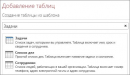

Описание Microsoft Access
Microsoft Access — реляционная система управления базами данных, разработанная корпорацией Microsoft. Отличается большим количеством встроенных образцов для создания баз данных. Есть возможность быстрого экспорта всех связанных источников данных в Excel. В последних версиях программы дизайн интерфейса можно менять между цветным и белым.
Встроенный поиск по настройкам и функциям значительно упрощает работу с программой. Для начала работы достаточно выбрать тип данных для анализа и Microsoft Access самостоятельно выстроит подходящую структуру со встроенными средствами навигации и основными командами.
Основные возможности Microsoft Access:
- Широкий набор инструментов для создания и работы с базами данных;
- Большое количество предустановленных шаблонов;
- Поддержка аппаратного ускорения;
- Возможность экспорта данных в SQL;
- Тесная интеграция с остальными приложениями офисного пакета Microsoft Office и сервисом SharePoint;
- Легкое переключение между вкладками;
- Легкий доступ к проектам в облаке;
- Папку для сохранения материалов на компьютере можно выбирать самостоятельно;
- Использование макросов;
- Автоматическое сохранение всех внесенных изменений, в том числе и в случае экстренного закрытия проекта.
В приложение встроено средство проверки правописания, которое может работать как в облаке, так и локально. Отфильтровывать и сортировать материал можно в автоматическом режиме с учетом выставленных настроек. Сбор и отправка данных по электронной почте производятся из интерфейса приложения.
Технология IntelliSense позволяет почти полностью автоматизировать процессы, требующие от пользователя выполнения сложных действий — написания кода и сложных выражений. Визуальное отображение отчетов поддерживает форматирование гистограмм, благодаря чему отчеты выглядят гораздо более интуитивно понятными.
Горячие клавиши
| Сочетание клавиш | Описание действия |
| ALT+H | Открытие вкладки Главная |
| ALT+Q | Открытие поля помощника на ленте |
| SHIFT+F10 | Отображение контекстного меню для выбранного элемента |
| F6 | Перемещение фокуса в другую область окна |
| CTRL+O или CTRL+F12 | Открытие существующей базы данных |
| TAB или SHIFT+TAB | Перемещение к следующему или предыдущему полю в режиме таблицы |
| CTRL+P | Открытие диалогового окна Печать с экрана печати (для таблиц, форм и отчетов) |
| CTRL+W или CTRL+F4 | Закрытие активного окна базы данных |
| ALT+F4 | Выход из Access |
| CTRL+O или CTRL+F12 | Открытие существующей базы данных |
| CTRL+N | Открытие новой базы данных |
| ALT+F4 | Выход из Access |
| CTRL+H | Открытие вкладки Замена в диалоговом окне Поиск и замена в режиме таблицы или формы |
| CTRL+F | Открытие вкладки Поиск в диалоговом окне Поиск и замена в режиме таблицы или формы |
Поддерживаемые форматы файлов и расширения
- .accdb - Файл базы данных Microsoft Access 2007 и выше
- .mdb - Файл базы данных Microsoft Access 2003 и ниже
Минимальные системные требования
Системные требования для запуска и установки Microsoft Access для операционных систем Windows
| Программа | Процессор | ОЗУ | HDD |
| Microsoft Access 2016 | 1 ГГц | от 1 ГБ | от 3 ГБ |
| Microsoft Access 2013 | 1 ГГц | 1 - 2 ГБ | от 3 ГБ |
| Microsoft Access 2010 | 500 МГц | от 256 Мб | от 1.5 ГБ |
| Microsoft Access 2007 | 500 МГц | от 256 Мб | от 1 ГБ |
| Microsoft Access 2003 | 400 МГц | от 64 Мб | от 200 МБ |
Microsoft Access подходит для всех версий операционных систем Windows.
Читайте также:

